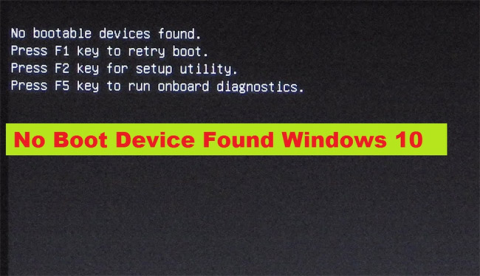วอลเปเปอร์เริ่มต้นบน Windows บางครั้งทำให้เรารู้สึกเบื่อหน่าย ดังนั้นแทนที่จะใช้วอลล์เปเปอร์เริ่มต้นเหล่านี้ ควรรีเฟรชและเปลี่ยนแปลงเพื่อให้ผลงานของคุณสดใหม่และแสดงถึงบุคลิกภาพของคุณเอง วิธีการเปลี่ยนแปลงนั้นง่ายมาก เพียงไม่กี่ขั้นตอน คุณก็จะมีวอลเปเปอร์คอมพิวเตอร์ในสไตล์ของคุณเองแล้ว มาเรียนรู้วิธีเปลี่ยนวอลเปเปอร์คอมพิวเตอร์ของคุณด้วย WebTech360 กันในบทความนี้
คำแนะนำสำหรับการเปลี่ยนวอลเปเปอร์สำหรับ Windows
เปลี่ยนวอลเปเปอร์เดสก์ท็อปบน Windows 11
เปลี่ยนวอลล์เปเปอร์ด้วยตัวเลือกพื้นหลังในการตั้งค่า
หากต้องการเปลี่ยนวอลเปเปอร์เดสก์ท็อป Windows 11 ก่อนอื่นให้คลิกขวาที่พื้นที่ว่างบนเดสก์ท็อป จากนั้นเลือก " ปรับแต่ง " จากเมนูบริบทที่ปรากฏขึ้น

คุณจะถูกนำไปยังส่วน “ การตั้งค่าส่วนบุคคล ” ในแอปพลิเคชันการตั้งค่า Windows ทันที คลิกที่ “ พื้นหลัง ” ที่นี่

ขั้นตอนต่อไป ให้มองหาตัวเลือก “ ปรับแต่งพื้นหลังของคุณ ” ในเมนูแบบเลื่อนลงข้างๆ คุณสามารถเลือกหนึ่งในสามตัวเลือกดังต่อไปนี้:
- รูปภาพ : เลือกภาพหรือรูปถ่าย (ไฟล์ภาพ) เพื่อใช้เป็นวอลล์เปเปอร์เดสก์ท็อป
- สีทึบ : เลือกรูปแบบสีทึบสำหรับเดสก์ท็อปของคุณ
- สไลด์โชว์ : เลือกโฟลเดอร์รูปภาพที่จะใช้เป็นวอลเปเปอร์ ภาพจะหมุนอัตโนมัติตามระยะเวลาที่กำหนด

โปรดทราบว่าตัวเลือก " รูปภาพ " จะใช้ได้กับเดสก์ท็อปที่ใช้งานอยู่ในขณะนั้นเท่านั้น หากคุณใช้เดสก์ท็อปหลายเครื่องผ่านคุณลักษณะเดสก์ท็อปเสมือนใน Windows 11 คุณจะต้องตั้งค่าวอลเปเปอร์ที่แตกต่างกันสำหรับเดสก์ท็อปเสมือนแต่ละเครื่อง
ในทางกลับกัน ตัวเลือก “ Solid ” และ “ Slideshow ” สามารถนำไปใช้กับเดสก์ท็อปเสมือนทั้งหมดของคุณได้ในคราวเดียว
เลือกภาพถ่ายเป็นวอลเปเปอร์เดสก์ท็อปของคุณ
หากคุณเลือก “รูปภาพ” ในเมนู “ ปรับแต่งพื้นหลังของคุณ ” จะมีตัวเลือกหลักสองตัว คุณสามารถเลือกจากกลุ่ม “ รูปภาพ ล่าสุด ” ได้โดยการคลิกที่ภาพขนาดย่อ หรือคลิก “ เรียกดูโฟลเดอร์ ” และเลือกภาพที่คุณต้องการใช้

ใน เมนูแบบเลื่อนลง " เลือกภาพที่เหมาะกับเดสก์ท็อปของคุณ " ให้เลือกตัวเลือกที่เหมาะกับคุณที่สุด
- เติม : ยืดหรือบีบอัดภาพให้พอดีกับความกว้างของหน้าจอโดยยังคงรักษาอัตราส่วนภาพที่เหมาะสมไว้
- พอดี : ยืดหรือบีบอัดรูปภาพให้พอดีกับความสูงของหน้าจอ โดยยังคงรักษาอัตราส่วนภาพที่เหมาะสมไว้
- ยืด : ยืดหรือบีบอัดภาพให้พอดีกับขนาดหน้าจอโดยไม่รักษาอัตราส่วนภาพเดิมของภาพไว้
- ไทล์ : ทำซ้ำรูปภาพเป็นไทล์จากซ้ายไปขวา เริ่มจากมุมซ้ายบนจนกระทั่งเต็มพื้นที่หน้าจอเดสก์ท็อปทั้งหมด
- ศูนย์กลาง : รูปภาพจะอยู่ตรงกลางหน้าจอตามขนาดและอัตราส่วนเดิม
- สแปน : แสดงภาพบนหน้าจอเดสก์ท็อปหลายจอและยืดออก
เลือกสีทึบสำหรับพื้นหลังเดสก์ท็อปของคุณ
หากคุณเลือก ตัวเลือก “ สีทึบ ” คุณจะใช้รูปแบบสีเฉพาะเป็นสีพื้นหลังเดสก์ท็อปของคุณได้

โปรดทราบว่า ตัวเลือก “ สีทึบ ” นี้ จะใช้กับเดสก์ท็อปเสมือนทั้งหมดของคุณพร้อมกัน (หากมี)
ตั้งค่าพื้นหลังสไลด์โชว์
หากคุณเลือก ตัวเลือก “ สไลด์โชว์ ” คุณจะเห็นตัวเลือกที่ช่วยให้คุณสามารถเรียกดูโฟลเดอร์ที่มีคอลเลกชันรูปภาพที่จะตั้งเป็นวอลเปเปอร์เดสก์ท็อปของคุณในรูปแบบ “สไลด์โชว์”

หลังจากเลือกโฟลเดอร์แล้ว คุณสามารถตั้งค่าความถี่ในการเปลี่ยนรูปภาพได้โดยใช้เมนูแบบเลื่อนลง “ เปลี่ยนรูปภาพทุกๆ ”
นอกจากนี้ยังมีวิธีการอื่น ๆ อีกหลายวิธี ซึ่งผู้อ่านสามารถดูได้ที่: คำแนะนำในการเปลี่ยนวอลเปเปอร์คอมพิวเตอร์สำหรับ Windows 11
เปลี่ยนวอลเปเปอร์ด้วยแอปเฉพาะ
มีแอปเปลี่ยนวอลเปเปอร์เดสก์ท็อปสำหรับ Windows 11 มากมายที่คุณสามารถใช้ปรับแต่งรูปลักษณ์ของคุณได้ แอปพลิเคชันบางตัวอนุญาตให้คุณเลือกวอลล์เปเปอร์หลากหลายแบบเพื่อเปลี่ยนพื้นหลังเดสก์ท็อปภายในหน้าต่างได้ ตัวเลือกอื่นจะเปลี่ยนวอลล์เปเปอร์เดสก์ท็อปของคุณโดยอัตโนมัติตามแหล่งที่มาเฉพาะ เช่น Bing หรือ Unsplash
เหล่านี้คือซอฟต์แวร์แพ็คเกจบางส่วนที่สามารถช่วยคุณเปลี่ยนวอลเปเปอร์คอมพิวเตอร์ของคุณได้:
เครื่องมือค้นหา Bing สามารถสร้างวอลเปเปอร์เดสก์ท็อปที่สวยงามได้ เนื่องจากคุณสามารถตั้งค่าพื้นหลังของเครื่องมือค้นหาเป็นของคุณเองได้ หากคุณต้องการทราบข้อมูลเพิ่มเติม โปรดดูคำแนะนำของ Quantrimang.com เกี่ยวกับวิธีการตั้งค่าภาพพื้นหลังของ Bing เป็นวอลเปเปอร์ Windows ของคุณ
เหตุใดจึงต้องใช้พื้นหลังเริ่มต้นของ Windows 11 ในเมื่อคุณสามารถเพิ่มบางอย่างที่น่าสนใจกว่านั้นให้กับเดสก์ท็อปของคุณได้ มีแหล่งข้อมูลเว็บมากมายที่คุณสามารถดาวน์โหลดวอลเปเปอร์สวยๆ ได้ การเปลี่ยนวอลล์เปเปอร์เดสก์ท็อปใน Windows 11 เป็นเรื่องง่ายด้วยวิธีการทั้งหมดข้างต้น เลือกวิธีใดก็ได้ที่คุณต้องการเพื่อเปลี่ยนพื้นหลังเดสก์ท็อปของคุณ
เปลี่ยนวอลเปเปอร์เดสก์ท็อปสำหรับ Windows 10
หากต้องการเปลี่ยนวอลล์เปเปอร์สำหรับคอมพิวเตอร์ Win 10 ของคุณ ให้ทำตามขั้นตอนเหล่านี้:
ขั้นตอนที่ 1:
ขั้นแรก ให้เราคลิกขวาที่ หน้าจอ เดสก์ท็อป > เลือกPersonalizeหรือคุณสามารถกดWindows + Iเพื่อไปที่การตั้งค่าจากนั้นไปที่ปรับแต่ง

ขั้นตอนที่ 2:
ขั้นตอนต่อไป เลือกพื้นหลังบนWindows 10 > เลือกรูปภาพ > คลิกเรียกดู เพื่อไปที่รูปภาพที่คุณต้องการใช้เป็น วอลล์เปเปอร์คอมพิวเตอร์Windows 10 > เลือกตกลงเพื่อตั้งค่า และคุณก็เสร็จสิ้นแล้ว

ขั้นตอนที่ 2.1: เปลี่ยนวอลเปเปอร์ตามระยะเวลา
แน่นอนว่าคุณสามารถใช้วอลล์เปเปอร์หลายภาพได้ในคราวเดียว โดยเปลี่ยนวอลล์เปเปอร์ในช่วงเวลาที่กำหนด วิธีการนี้ง่ายมาก ใน ส่วน พื้นหลังแทนภาพคุณเพียงแค่เลือกสไลด์โชว์จากนั้นคลิกเรียกดูเพื่อเลือกโฟลเดอร์ที่มีภาพวอลเปเปอร์ และเลือกเวลาในการเปลี่ยนวอลเปเปอร์

ขั้นตอนที่ 2.2: การใช้แอปพลิเคชันของบุคคลที่สาม
มีแอปพลิเคชันมากมายบนอินเทอร์เน็ตที่ช่วยให้คุณเปลี่ยนวอลเปเปอร์ Win 10 ของคุณได้ ตัวอย่างทั่วไปคือแอปพลิเคชัน Bing Wallpaper ของ Microsoft แอปนี้จะเปลี่ยนวอลล์เปเปอร์ของคุณทุกวันด้วยภาพทิวทัศน์ที่ถ่ายจากทั่วโลก
หากต้องการติดตั้ง BingWallpaper ให้ทำตามขั้นตอนเหล่านี้:
- ดาวน์โหลดวอลเปเปอร์ Bing
- เรียกใช้BingWallpaper.exe
- คลิกติดตั้งทันที
- คลิกเสร็จสิ้น
- หากได้รับแจ้งจากเบราว์เซอร์ ให้เพิ่มส่วนขยาย
- สำรวจ แอป Bing Wallpapersในถาดระบบ
นอกจากนี้ คุณยังสามารถตรวจสอบ Lively Wallpaper ได้ด้วย แอปนี้สามารถเปลี่ยน GIF, วิดีโอ และ HTML ให้เป็นวอลเปเปอร์ Windows 10 ได้
นอกจากนี้ยังมีวิธีอื่นๆ ในการเปลี่ยนวอลเปเปอร์สำหรับ Windows 10 โปรดดู: วิธีเปลี่ยนวอลเปเปอร์ของคอมพิวเตอร์ Windows 10เพื่อดูรายละเอียดเพิ่มเติม
เปลี่ยนวอลเปเปอร์เดสก์ท็อปสำหรับ Windows 7
เพื่อช่วยให้คุณมีตัวเลือกมากขึ้นในการเปลี่ยนวอลล์เปเปอร์ สิ่งแรกที่เราควรทำคือดาวน์โหลดวอลล์เปเปอร์ที่เป็นเอกลักษณ์และเป็นที่ชื่นชอบเพิ่มเติมลงในคอมพิวเตอร์ของคุณเพื่อให้เลือกได้ง่ายขึ้น
วิธีที่ 1: ตั้งค่าไฟล์รูปภาพเป็นวอลเปเปอร์
ขั้นตอนที่ 1:
ด้วยวิธีนี้เราสามารถนำไปใช้กับ Windows ทุกเวอร์ชันได้อย่างง่ายดาย ขั้นแรกให้คุณไปที่ไฟล์รูปภาพใดก็ได้ เลือกภาพที่คุณต้องการตั้งเป็นวอลเปเปอร์ของคอมพิวเตอร์ จากนั้นคลิกขวาที่ภาพที่คุณต้องการใช้แทนที่วอลเปเปอร์เดสก์ท็อป และเลือกบรรทัดตามที่แสดงด้านล่าง:

ขั้นตอนที่ 2:
หลังจากเสร็จสิ้นการดำเนินการแล้วเรากลับมาที่หน้าจอคอมพิวเตอร์เพื่อดูว่าวอลเปเปอร์คอมพิวเตอร์เปลี่ยนไปเป็นภาพที่เราได้เลือกหรือไม่

วิธีที่ 2: เปลี่ยนวอลเปเปอร์ในโหมดเปลี่ยนวอลเปเปอร์อัตโนมัติ
วอลเปเปอร์เหล่านี้ก็น่าสนใจมากเช่นกัน เพราะสามารถเปลี่ยนวอลเปเปอร์คอมพิวเตอร์ได้อย่างต่อเนื่อง โดยที่เราไม่จำเป็นต้องเสียเวลาเปลี่ยนมากนัก
วิธีนี้ใช้ได้กับระบบปฏิบัติการ Windows 7/8 และ Windows 8.1 เท่านั้น เนื่องจากระบบปฏิบัติการเหล่านี้มีฟังก์ชันเปลี่ยนวอลเปเปอร์โดยอัตโนมัติ
ขั้นตอนที่ 1:
ขั้นแรกเราควรคลิกขวาที่ใดก็ได้บน หน้าจอ เดสก์ท็อป จากนั้นเลือกปรับแต่ง

ขั้นตอนที่ 2:
ขั้นตอนถัดไปใน หน้าต่าง Personalizeให้เลือกDesktop Background

ขั้นตอนที่ 3:
ที่นี่เราเพียงแค่คลิกที่เบราว์เซอร์เพื่อเลือกโฟลเดอร์ที่มีไฟล์ภาพที่คุณต้องการตั้งเป็นวอลเปเปอร์ ไฟล์ภาพที่เลือกจะแสดงโดยตรงบนพื้นหลังเดสก์ท็อป
สุดท้ายเพียงแค่คลิกบันทึกการเปลี่ยนแปลงเพื่อบันทึกการเปลี่ยนแปลง

กลับไปที่หน้าจอเดสก์ท็อปเพื่อดูผลงานของเรา
เปลี่ยนวอลเปเปอร์คอมพิวเตอร์ Windows 8, 8.1
คำแนะนำโดยละเอียด: ตั้งวอลล์เปเปอร์เดสก์ท็อปเป็นวอลล์เปเปอร์หน้าจอเริ่มบน Windows 8.1
ด้วยบทความใน WebTech360 เราได้แนะนำคุณเกี่ยวกับวิธีการเปลี่ยนภาพคอมพิวเตอร์ในหลายวิธีที่แตกต่างกัน หวังว่าบทความข้างต้นจะช่วยคุณ ยืนยันบุคลิกภาพของคุณเอง และทำให้คอมพิวเตอร์ของคุณไม่เหมือนใครและน่าสนใจ
ขอให้โชคดี!